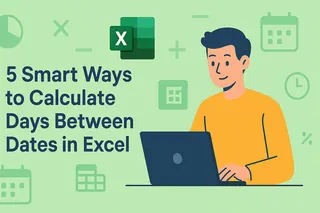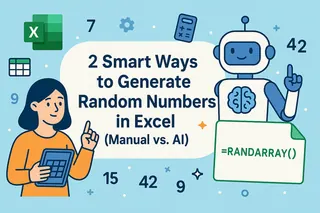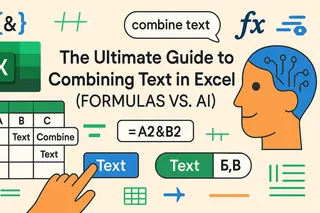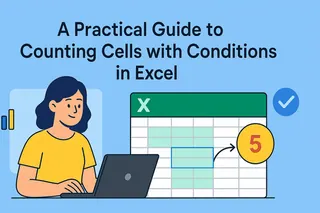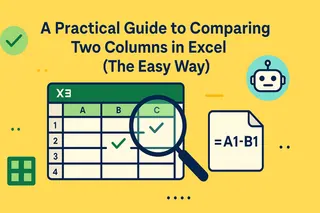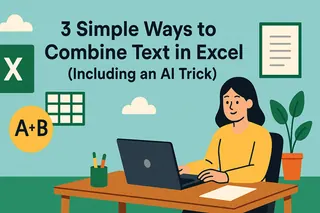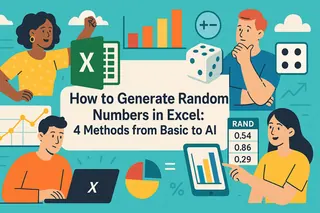核心要点
- 时间戳对跟踪销售、监控项目进度和记录数据更新至关重要,但手动操作耗时费力
- 匡优Excel的AI方法让您只需使用简单语言指令即可生成日期、时间和复杂计算,无需记忆公式
- 与传统函数相比,匡优Excel能以更快速度和更高精度处理简单时间戳和高级时间逻辑
- 对商业用户而言,采用AI工具意味着专注于数据洞察而非Excel技术细节
处理日期和时间是电子表格的基础操作,无论是项目计划还是销售记录。您可能需要为新条目添加时间戳、计算截止日期,或仅在仪表板上显示当前时间。本指南将探讨两种实现方式:传统公式方法与现代AI驱动解决方案。
我们将从Excel经典函数NOW()开始,然后展示匡优Excel这类AI工具如何更快速直观地实现相同效果。
方法一:使用Excel NOW()函数的传统方案
Excel中的NOW()函数专用于根据系统时钟返回当前日期和时间。它是时间戳数据、跟踪变更或创建自动更新动态报表的常用工具。
Excel NOW()工作原理
在单元格中输入NOW()函数后,Excel将显示当前日期和时间。该值在每次工作表重新计算时更新。由于持续重新计算的特性,NOW()最适合需要实时数值的场景,比如仪表板、时钟或与其他时效性公式结合使用。
Excel NOW()语法
NOW()函数的语法非常简单,不需要任何参数。
=NOW()
输入公式后按Enter键即可显示当前日期和时间。
设置Excel NOW()结果显示格式
根据单元格格式设置,Excel默认可能显示日期时间或仅显示日期。您可以随时查看显示效果,并按需调整显示格式。
设置单元格格式步骤:
- 选中包含
NOW()公式的单元格 - 按Ctrl+1打开设置单元格格式对话框
- 选择日期、时间或自定义获取所需格式
将Excel NOW()与其他函数结合使用
NOW()的真正威力在于与其他Excel函数结合使用。例如要计算当前日期与A2单元格未来日期之间的天数,可用未来日期减去NOW()。
=A2 - NOW()
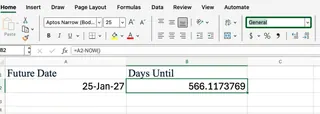
该公式返回天数(含小数天数)。您可以使用Excel ROUND()函数进行整理,仅显示整数天数。
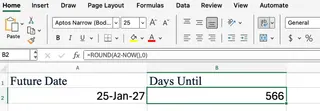
还可将NOW()与IF()函数结合创建提醒功能。例如A2单元格有截止日期时,可通过以下公式检查是否逾期:
=IF(NOW()>A2, "已逾期", "按时完成")
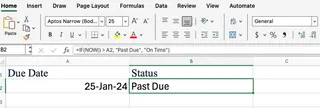
此公式比较当前日期时间与A2单元格值。若截止日期已过则返回"已逾期",否则显示"按时完成"。
方法二:匡优Excel的AI驱动方案
记忆函数名称、语法和嵌套规则可能非常耗时。这正是AI Excel助手匡优Excel改变游戏规则的地方。您无需编写公式,只需用通俗语言描述需求即可。

匡优Excel能处理从数据分析到图表制作乃至公式生成等各类任务。在日期时间计算方面,它就像您的专属Excel专家。
让我们看看匡优Excel如何处理刚才用NOW()完成的任务。上传文件后,您只需输入:
- 插入当前时间: "在B2单元格输入当前日期和时间"
- 计算剩余天数: "在C列计算A列日期与今天之间的天数"
- 创建状态提醒: "如果A列日期早于今天,在D列显示'已逾期',否则显示'按时完成'"
匡优Excel会解读您的需求,立即在表格中应用正确公式或数值,省去手动编写和调试的麻烦。
方法对比:NOW() vs 匡优Excel
| 功能特点 | Excel NOW() 函数 |
匡优Excel (AI助手) |
|---|---|---|
| 工作原理 | 手动输入公式 (=NOW()) |
自然语言指令 (如"添加时间戳") |
| 易用性 | 需要掌握函数语法和组合技巧 | 高度直观,用通俗语言描述目标即可 |
| 速度 | 简单任务快速完成,复杂嵌套公式编写较慢 | 简单和复杂需求都能极速响应 |
| 适用场景 | 适合熟悉公式且需要动态自动更新单元格的用户 | 适合希望快速获取结果而不想记忆函数的用户 |
| 灵活性 | 完全掌控公式,但受用户知识限制 | 能处理日期之外的多类任务,包括分析和图表 |
更新、重新计算与局限性
两种方法各有需要特别注意的特性。
NOW()函数
- 易变性:
NOW()属于易失性函数,每次工作表重新计算时都会更新(如打开文件或输入新数据)。这对实时时钟很理想,但需要静态时间戳时会产生问题。如需固定日期或时间,请使用快捷键Ctrl + ;(日期)或Ctrl + Shift + ;(时间) - 系统时钟依赖: 该函数依赖计算机系统时钟。若系统时间不准,输出结果也会错误
匡优Excel
- 明确控制易变性: 当要求匡优Excel插入时间戳时,它会根据您的具体需求插入静态值或生成
NOW()函数。您可以明确指定:"在C2插入静态时间戳"或"让C2始终显示当前时间",从而直接控制易变性 - 系统时钟依赖: 与
NOW()函数类似,匡优Excel基于时间的计算也依赖底层系统时钟
结论
Excel的NOW()函数是为电子表格添加动态日期时间信息的可靠强大工具,特别适合喜欢操作公式的用户。它提供精确控制,并直接内置在Excel中。
然而对于追求更高效直观工作方式的用户,匡优Excel这类AI助手具有明显优势。通过将通俗英语指令转化为准确结果,它消除了记忆公式的需求,让您专注于数据本身而非技术细节。
最佳方法取决于您的工作流程:需要快速动态更新时,NOW()是绝佳选择;处理复杂任务或追求流畅对话体验时,匡优Excel的AI驱动方案是现代办公的不二之选。
准备好改变Excel使用方式了吗?立即体验匡优Excel,感受AI驱动电子表格管理的强大威力。